«Я только что обновился до нового MacBook Pro, как мне удалить все со старого компьютера Mac перед продажей?» Существует много причин, по которым вам нужно удалить личные файлы и данные с компьютера или ноутбука Apple. К счастью, это не очень сложно удалить все на Mac машина. Это руководство расскажет все шаги. Более того, вы можете узнать больше о способах безопасного и полного удаления личных файлов на Mac.
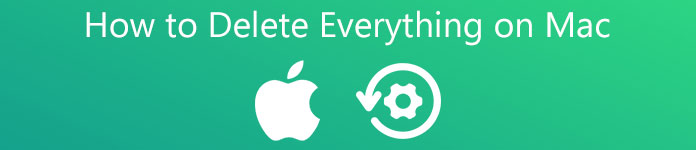 Как удалить все на Mac
Как удалить все на Mac- Часть 1: Как удалить все на Mac вручную
- Часть 2: Самый простой способ навсегда удалить все на Mac
- Часть 3. Часто задаваемые вопросы об удалении всего на Mac
Часть 1: Как удалить все на Mac вручную
Прежде чем удалять все на своем Mac, вам лучше сделать резервную копию вашего компьютера в облачном хранилище или на внешнем диске. Это отправная точка любого действия. Кроме того, процедура включает в себя несколько этапов, о которых мы расскажем ниже.
Этап 1. Выход из учетных записей
Чтобы удалить все на Mac для продажи, вы должны выйти из всех учетных записей, связанных с вашим компьютером, таких как iTunes и iCloud. Кроме того, вам необходимо отдельно выйти из аккаунтов «Музыка», «Телевидение» и «Книги».
Деавторизовать iTunes: Откройте iTunes, перейдите в Аккаунт Меню, выберите Авторизации, а затем Деавторизовать этот компьютер. При появлении запроса введите пароль своего Apple ID и нажмите Деавторизовать.
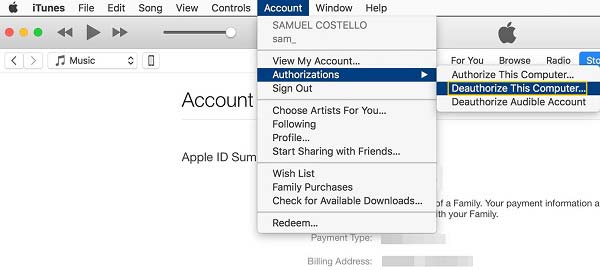
Выйти из iCloud: Перейдите к Apple Переход меню, выберите Системные настройки, а затем ICloud, Uncheck Find My Mac, нажмите Выход из системы, отмените выбор всех параметров во всплывающем диалоговом окне и щелкните Продолжить. Это также удаляет данные iCloud с Mac.
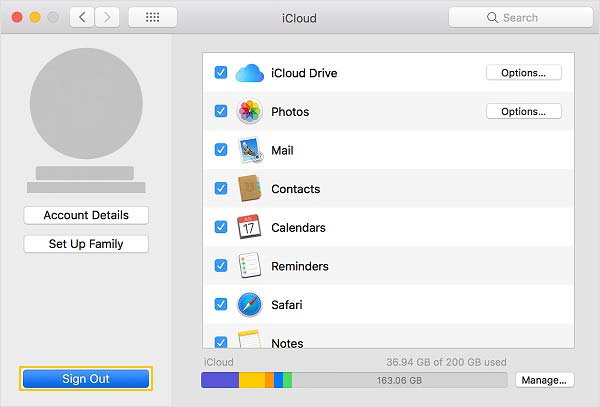
Выйти Музыка, TV, и приложения "Книги": запустите любое из этих приложений, перейдите в Аккаунт Переход меню, выберите Авторизации, и выберите Деавторизовать этот компьютер. Введите свой Apple ID и пароль и нажмите Деавторизовать.
Выйти из iMessage: откройте приложение «Сообщения», перейдите в Сообщения Переход меню, выберите Настройки, Нажмите Шеззаде вкладку и щелкните Выйти.
Этап 2: Настройки удаления
Чтобы удалить все на вашем Mac, вам также необходимо отключить некоторые службы и настройки, такие как Bluetooth, NVRAM, FileVault и другие. В противном случае вы не сможете выполнить сброс до заводских настроек.
Отключить FileVault: откройте диалоговое окно «Системные настройки» и перейдите к Безопасность и конфиденциальность, Голова к FileVault , нажмите Замка и введите свой пароль учетной записи администратора. Далее нажмите на Отключить FileVault .
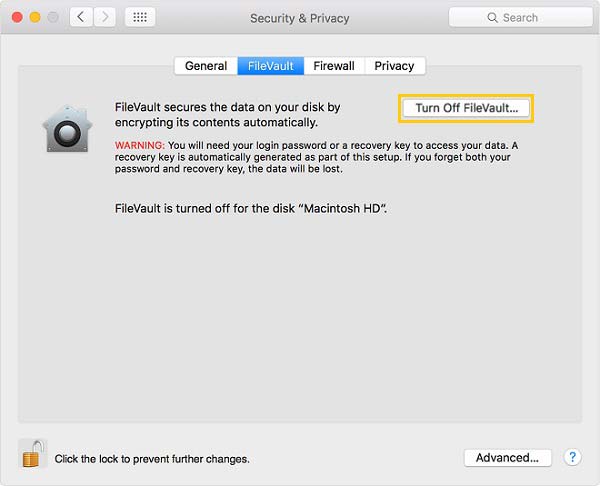
Отключить Bluetooth: Голова к Системные настройки экране и выберите Bluetooth. Наведите указатель мыши на одно из устройств, связанных с вашим Mac, щелкните значок X значок и нажмите Удалить. Повторите процесс, чтобы удалить другие устройства.
Сбросить NVRAM: перезагрузите Mac и удерживайте Опция + Command + P + R клавиши на клавиатуре одновременно в течение не менее 20 секунд после включения компьютера. Теперь NVRAM был сброшен.
Этап 3. Восстановление заводских настроек Mac
Шаг 1Чтобы удалить все с MacBook с процессором Intel, перезагрузите его и сразу нажмите кнопку Command + R клавиши, пока не увидите логотип Apple. Это превращает вашу машину в Recovery Mode . Для машин на базе M1 удерживайте Power кнопку, пока не появится окно запуска.

Шаг 2Выберите Дисковая утилита на Утилиты окно и щелкните Продолжить. На компьютерах с процессором M1 нажмите Варианты и затем нажмите Продолжить войти в окно утилит
Шаг 3Выберите основной жесткий диск. По умолчанию используется имя Macintosh HD. Нажмите на Стереть кнопку в верхней части диалогового окна. Потяните вниз Формат поле и выберите НПФ.
Tип: если вы удаляете все на Mac с помощью механического жесткого диска, выберите Mac OS Extended из Формат опцию.
Шаг 4Наконец, нажмите на Стереть кнопку во всплывающем диалоговом окне, чтобы удалить все на MacBook. Затем выйдите из Дисковая утилита окно и переустановите macOS из Утилиты Диалог.
Часть 2: Самый простой способ навсегда удалить все на Mac
Даже если вы удалите все на Mac с заводским сбросом, можно выполнить восстановление данных. Apeaksoft Mac Cleaner это лучшее решение для безвозвратного удаления личных файлов и защиты вашей конфиденциальности.

4,000,000+ Загрузки
Удалить все на Mac без восстановления.
Удалить файлы и данные по типам.
Пакетное удаление приложений вместе со связанными файлами.
Доступно для широкого спектра компьютеров Mac.
Как навсегда удалить все на Mac
Шаг 1Проверьте состояние MacЗапустите Mac Cleaner после того, как установите его на свой компьютер. В домашнем интерфейсе есть три кнопки, Статус, очиститель и Инструментарий. Нажмите Статус и вы можете получить состояние ЦП, хранилища и многое другое.
 Шаг 2Удалить файлы на Mac
Шаг 2Удалить файлы на MacЧтобы удалить все с Mac, перейдите в очиститель окно и выберите тип данных, например Большие & Старые файлы, Нажмите Сканировать кнопку для поиска файлов на вашем диске, а затем нажмите кнопку Вид кнопку, чтобы двигаться дальше. Теперь просмотрите и выберите все ненужные файлы и нажмите кнопку Чистка в нижнем правом углу.
 Шаг 3Удаление приложений на Mac
Шаг 3Удаление приложений на MacЕсли вы хотите удалить приложения с Mac, перейдите на Инструментарий окно и выберите Удалить, Ударь Сканировать кнопку, чтобы извлечь приложения на Mac, а затем нажмите кнопку Вид кнопка. Затем выберите целевые приложения и связанные файлы и нажмите кнопку Чистка .

Дальнейшее чтение:
Как проверить хранилище на Mac
Как удалить дубликаты фотографий на Mac
Часть 3. Часто задаваемые вопросы об удалении всего на Mac
Удаляет ли режим восстановления все на Mac?
Чтобы стереть компьютер Mac вручную, вам необходимо войти в режим восстановления. В противном случае вы не сможете выполнить сброс до заводских настроек.
Какой тип привода у вас есть?
Примерно в 2010 году Apple перешла на использование только SSD-накопителей в устройствах Mac, но компьютеры по-прежнему предлагают варианты как SSD, так и HDD. Вы можете получить информацию, выбрав Об этом Mac в Apple .
Могу ли я стереть Mac без пароля?
Официальный метод требует пароль учетной записи администратора при стирании Mac. Стороннее приложение может стереть Mac без каких-либо ограничений.
Заключение
Теперь вы должны понимать, как удалить все на Mac в различных ситуациях. Прежде чем передать свою машину в чужие руки, вы должны удалить все личные файлы и данные, чтобы защитить свою конфиденциальность. Apeaksoft Mac Cleaner — мощный инструмент для безвозвратной очистки личных данных. Если у вас есть другие проблемы с этой темой, пожалуйста, оставьте свое сообщение под этим сообщением.




